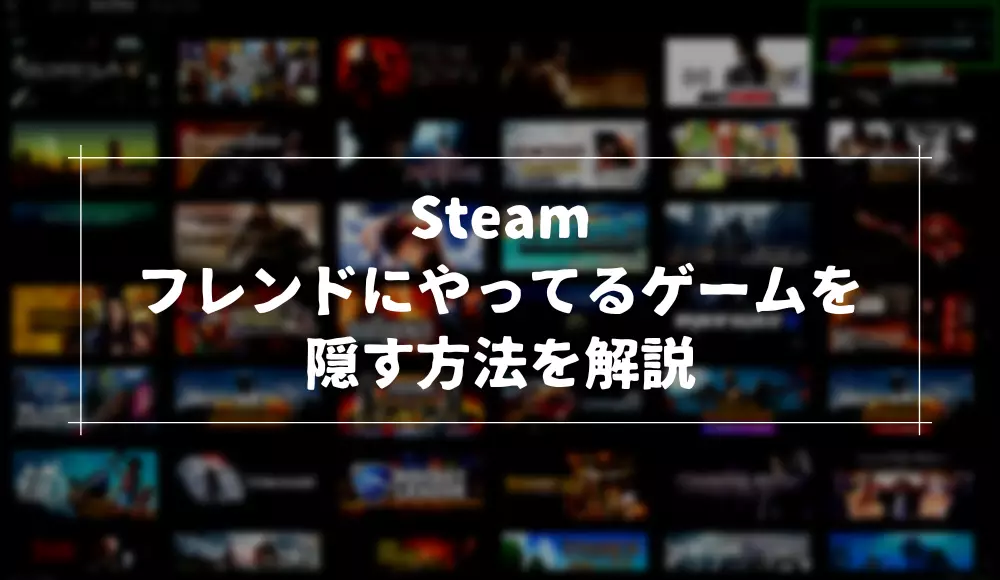Steamのゲームを遊ぼうとしたら、なぜか起動しない・タイトル画面に行く前にクラッシュするといったトラブルに遭遇したことはないでしょうか。
そこで今回は、Steamのゲームが起動しない原因や対処法について解説していきます。
Steamでゲームが起動しない原因と対処法
Steamが起動しない原因はいくつかあります。普通に遊んでるだけで起きることもあれば、サードパーティ製のMODを導入したことが原因で起きることもあるので、順番に見ていきましょう。
ゲーム本体が破損している
たまにあるのが、ゲーム本体が破損していることが原因で起動できなくなってしまったケースです。
ゲームは想定されていない不具合が起きるとクラッシュして強制終了してしまうことがありますが、その際にゲームデータなどが破損してしまうことがあります。
ゲームによっては破損したデータがあっても自動的に修復してくれることもありますが、そういった修復機能が実装されていない場合は、ゲームの起動そのものができなくなってしまうことがあります。
今まで遊べていたはずなのに遊べなくなったという場合は、ゲームの整合性チェックをして問題が起きる場所を特定することで解決することがあります。
ゲームの整合性チェックは以下の手順で行えす。
起動できないトラブルが起きているゲームを右クリックしてメニューを表示し、をクリックしてください。
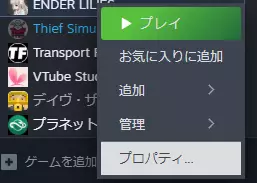
プロパティを開いたら、左メニューのインストール済みファイルを選択します。
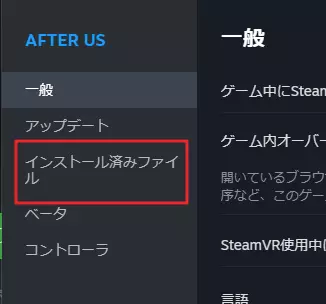
3つほど項目が表示されますが、その中のをクリックしてください。
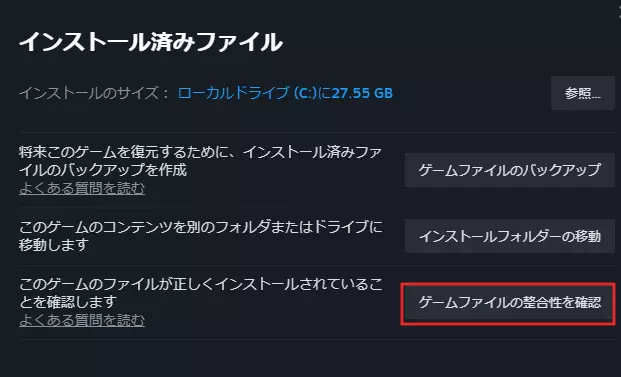
クリックすると自動的にファイルに問題が起きていないかどうかのチェックが始まり、問題があった場合は、問題が起きたファイルが自動的に修復されます。
もしゲームの整合性チェックで「全〇〇ファイルの確認が完了しました」以外のメッセージが表示された場合は、ゲームの整合性チェックで解決した可能性が高いので、一度ゲームを起動してみてください。
ゲームのアップデートで古いMODが非対応になった
これもありがちなトラブルです。
ゲームは定期的にアップデートが行われますが、そのアップデートの際に今まで使っていたMODが対応できなくなり、MODの読み込み処理が入るタイミングでクラッシュしてしまうことがあります。
細かなバグ修正のアップデート程度であれば問題ないことが多いですが、仕様が大幅に変わる大型アップデートがあると、MODが原因でクラッシュすることがあるので、心当たりある場合は一度MODを全て無効化してから起動してみてください。
Steamクライアントを再起動する
SteamのゲームをSteamクライアントから起動する場合、Steam側で同期処理などが行われることがありますが、その際のトラブルが起きるとゲームが起動できないトラブルが発生することがあります。
この症状が起きることはあまりありませんが、プレイボタン押したタイミングでエラーが発生する場合は、一度Steamクライアントを再起動してみてください。
ゲームを再インストールする
今まで普通に遊べていて、MODなどを使ってゲームファイルをいじっているわけでもないのに、突然ゲームを起動しなくなった場合、ゲーム本体をアンインストールして再インストールすることで解決することがあります。
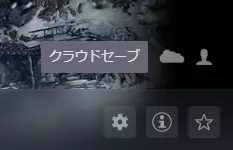
ゲームのアンインストールは、アンインストールしたいゲームを右クリックした時に表示されるメニューから行えます。
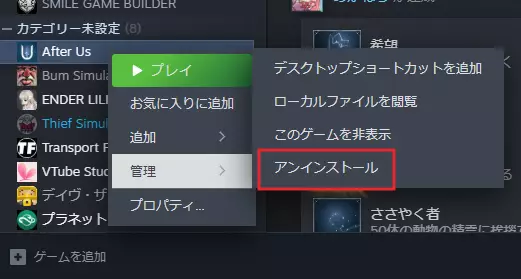
アンインストールが完了すると、のボタンがに変わるので、再インストールしてみてください。
ゲーム本体のデータに整合性チェックで検出できない不具合が起きていた場合はこれで解決することがあります。
初めて起動するゲームの場合
初めてゲームを起動する場合、ほかの要因で起動しないことがあります。
初回起動がものすごく長い場合がある
ゲームによってはグラフィックの処理を行うシェーダーというものを生成することがありますが、このシェーダー生成の処理が非常に長いことがあります。
なので、初めてゲームを起動したけど同じ画面でずっと固まったまま、真っ黒の画面から動かないという場合はしばらく放置してみてください。
実はバックグラウンドでシェーダーの生成処理などが行われているだけで、正常に動作している可能性があります。
セキュリティソフトが影響している場合がある
Steamで販売されているゲームは、チート対策のプログラムが含まれていることがあります。
このチート対策用のアンチチートがセキュリティソフトにウイルスと誤検知されてしまうことがあり、その影響で起動できないトラブルに遭遇することがあります。
ウイルスバスターやノートン・マカフィーなどの有料のセキュリティソフトを導入している場合、一度セキュリティ機能オフにした状態で起動してみてください。
セキュリティ機能オフにした状態で起動すると問題なく遊べたという場合は、セキュリティソフトが原因である可能性が高いです。
ほとんどのセキュリティソフトはウイルススキャンを行わないようにする除外機能が用意されているので、その除外機能を使ってゲームのexeファイルを除外対象として追加するといいでしょう。
これらの対処法を順番に試していけば、ゲームが起動できないトラブルを解消できるはずです。